- ผู้เขียน Abigail Brown [email protected].
- Public 2023-12-17 07:03.
- แก้ไขล่าสุด 2025-01-24 12:26.
โปรแกรมต่างๆ เช่น Microsoft Word, Excel, PowerPoint และ Outlook ปรับใช้แถบสถานะที่มีข้อมูลตามบริบทที่สำคัญ แก้ไขให้ตรงตามความต้องการ
แถบสถานะปรากฏในแอปพลิเคชัน Microsoft Office เวอร์ชันเดสก์ท็อปที่รองรับในปัจจุบัน ซึ่งรวมถึง Microsoft 365, Office 2019, Office 2016 และ Office 2013
แถบสถานะคืออะไร
แถบเครื่องมือที่มีประโยชน์นี้อยู่ที่มุมล่างซ้ายของอินเทอร์เฟซผู้ใช้ ตัวอย่างเช่น ใน Word ข้อมูลเริ่มต้นอาจรวมถึง หน้า 2 จาก 10 สำหรับรายงานธุรกิจล่าสุดของคุณ หรือ 206, 017 Words สำหรับนิยายแฟนตาซีมหากาพย์เรื่องนั้น กำลังร่าง
ปรับแต่งแถบสถานะ
หากต้องการค้นหาตัวเลือกการปรับแต่งของคุณ ให้คลิกขวาที่แถบสถานะ ดูรายการข้อมูลที่มีอยู่ซึ่งคุณสามารถแสดงในแถบสถานะ เมื่อคุณพบสิ่งที่คุณต้องการใช้ ให้คลิกเพื่อเปิดใช้งานสำหรับเอกสารของคุณ ตัวเลือกจะแตกต่างกันไปตามแอปพลิเคชันและเวอร์ชันแอปพลิเคชัน
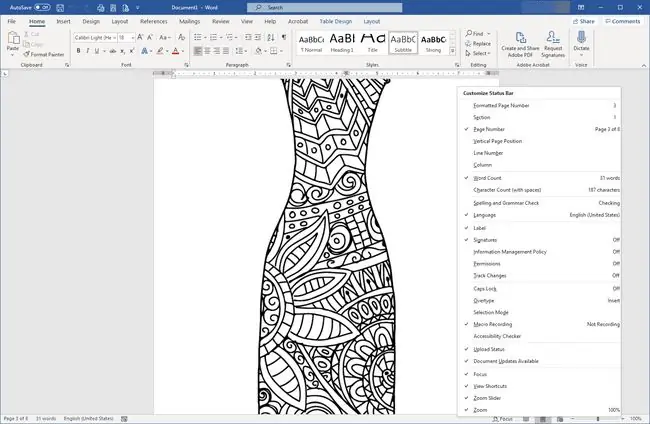
คำแนะนำเพิ่มเติม
คุณต้องปรับแต่งแถบสถานะสำหรับแต่ละเอกสาร หากต้องการเปลี่ยนแถบสถานะสำหรับเอกสารทั้งหมด ให้แก้ไขในเทมเพลตปกติ
นี่คือตัวเลือกที่มีประโยชน์:
- เครื่องมือภาพหรือการออกแบบ เช่น ตำแหน่งหน้าแนวตั้ง ซึ่งจะแสดงให้คุณเห็นว่าเคอร์เซอร์อยู่ที่ใดในช่วงเวลาที่กำหนด
- ไม่ว่า เปลี่ยนแทร็กเปิดหรือปิด คุณสามารถดูข้อมูลสถานะนี้ได้ภายใต้แท็บรีวิว แต่ถ้าคุณสลับไปมาระหว่างสิ่งเหล่านี้บ่อยๆ แถบสถานะจะง่ายขึ้นมาก
- Line Number ช่วยเหลือในเอกสารขนาดใหญ่บางฉบับ หรือเมื่อทำงานร่วมกับคนที่ต้องการนำความสนใจของคุณไปยังที่ใดที่หนึ่งในเอกสาร
- เครื่องมือการทำงานร่วมกันสำหรับผู้ที่ใช้เวอร์ชันที่ใหม่กว่าหรือ Word เวอร์ชันฟรี ซึ่งอนุญาตให้แก้ไขแบบซิงโครนัสหรือแบบเรียลไทม์ระหว่างผู้เขียนหลายคน แม้ว่าคุณจะไม่ได้ทำงานกับเอกสารประเภทเหล่านั้น คุณยังสามารถใช้ข้อมูลสถานะเช่น จำนวนการแก้ไขผู้แต่ง และ มีการอัพเดทเอกสาร ถึง อยู่ในเส้นทาง
- ใน Excel ปรับแต่งการคำนวณที่แสดงในแถบสถานะ
- ใน PowerPoint หรือ Outlook ตัวเลือกแถบสถานะส่วนใหญ่จะเปิดใช้งานตามค่าเริ่มต้น ดังนั้นคุณอาจต้องการนำบางอย่างออกไปหากคุณพบว่ามันรกเกินไป






